Brother ADS-2400N Manuale d'uso
Pagina 98
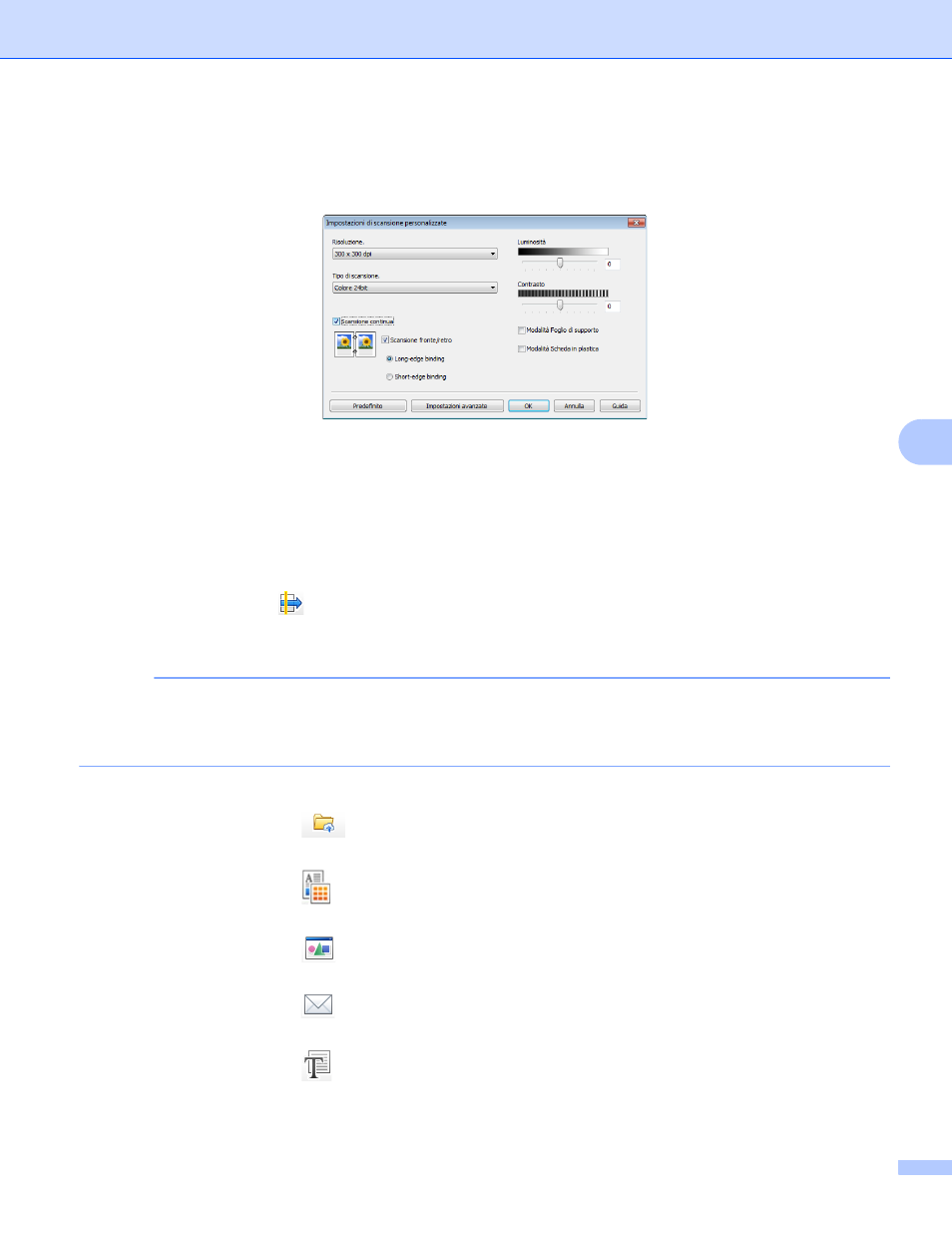
Scansione dal computer
83
6
4
Selezionare Personalizzata nell'elenco a discesa Tipo di documento e fare clic sul pulsante
Impostazioni personalizzate.
Viene visualizzata la finestra di dialogo Impostazioni di scansione personalizzate.
5
Selezionare la casella di controllo Modalità Foglio di supporto.
6
Selezionare un formato di scansione diverso da Automatico nell'elenco a discesa
Dimensioni scansione.
7
Se necessario, configurare altre impostazioni (vedere Modifica delle impostazioni di scansione
(ControlCenter4) (Windows
8
Fare clic sul pulsante
(Scansione). La macchina avvia la scansione e al termine viene visualizzata
la finestra di dialogo Scansione completata, in cui è indicato il numero di pagine acquisite. L'immagine
acquisita viene visualizzata nel visualizzatore di immagini.
NOTA
Se la finestra di dialogo Scansione completata non viene visualizzata e si desidera visualizzare il numero
di pagine acquisite, selezionare la casella di controllo Visualizza risultati di scansione in Impostazioni
avanzate.
9
Effettuare una delle seguenti operazioni:
Fare clic sul pulsante
(Salva) per salvare i dati acquisiti. Vedere Scansione di base
Fare clic sul pulsante
(Stampa) per stampare i dati acquisiti. Vedere Scansione di base
Fare clic sul pulsante
(Apri con un'applicazione) per aprire i dati acquisiti in un'altra
applicazione. Vedere Scansione di base a pagina 81.
Fare clic sul pulsante
(Invia e-mail) per allegare i dati acquisiti a un messaggio e-mail. Vedere
Scansione di base a pagina 81.
Fare clic sul pulsante
(OCR) per eseguire la scansione in un file di testo modificabile. Vedere